„Ich habe gerade ein Video auf meine Facebook-Seite hochgeladen, aber das Video sah schlecht aus. Mein Freund sagte, es liege an der Komprimierung. So komprimieren Sie ein Video für Facebook?” Das lange Video hat im Vergleich zu einem kurzen Video im gleichen Format eine große Dateigröße. Um Bandbreite und Speicherplatz zu sparen, komprimiert Facebook Ihre Videos beim Hochladen. Dadurch kann das Video unscharf werden. Diese Anleitung zeigt Ihnen, wie Sie ein Video für Facebook und Messenger komprimieren.
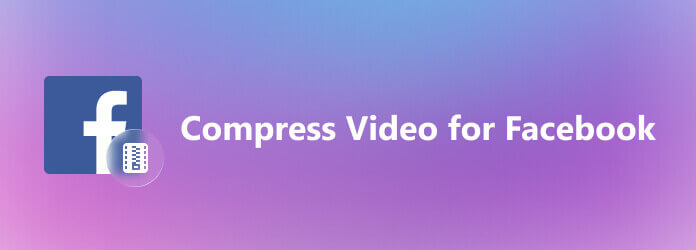
Teil 1. Komprimieren Sie Videos für Facebook, ohne sie zuzuschneiden
Um einer übermäßigen Komprimierung Ihrer Videos durch Facebook vorzubeugen, können Sie diese am besten durch das Hochladen mit kleiner Dateigröße verhindern. Kostenloser Videokompressor für Blu-ray Master kann große Videos problemlos von MB auf KB komprimieren. Als Web-App ermöglicht es Ihnen, Videos für Facebook zu komprimieren, ohne etwas installieren zu müssen. Darüber hinaus ist es völlig kostenlos und ohne Wasserzeichen. Noch wichtiger ist, dass es ziemlich einfach zu verwenden ist und keine technischen Kenntnisse erfordert.
So komprimieren Sie kostenlos Online-Videos für Facebook
Schritt 1.Besuchen https://www.bluraycopys.com/free-online-video-compressor/ in einem Browser, bevor Sie das Video auf Facebook hochladen. Es ist mit MP4, MOV, FLV und anderen gängigen Videoformaten kompatibel.

Schritt 2.Drücke den Zu komprimierende Dateien hinzufügen und laden Sie den Launcher herunter. Laden Sie bei entsprechender Aufforderung das Zielvideo von Ihrem Computer hoch. Verkleinern Sie dann den Wert von Größe, bis er der Regel von Facebook entspricht. Ziehen Sie den Format und wählen Sie MP4. Stellen Sie die anderen Optionen entsprechend ein.

Schritt 3.Wenn Sie fertig sind, klicken Sie auf das Kompresse Schaltfläche. Wenn der Vorgang abgeschlossen ist, laden Sie das Video herunter.

Teil 2. Komprimieren Sie Videos für Facebook durch Zuschneiden
In manchen Fällen müssen Sie das Video möglicherweise zuschneiden und unerwünschte Bereiche entfernen. Das ist eine weitere Möglichkeit, Videos für Facebook zu komprimieren. In einem solchen Fall Blu-ray Master Video Converter Ultimate kann Ihnen helfen, die Arbeit zu rationalisieren.
Hauptfunktionen des besten Videokompressors für Facebook
- Komprimieren Sie Videos für Facebook durch Zuschneiden.
- Optimieren Sie die Videoqualität mithilfe fortschrittlicher Technologie.
- Unterstützt fast alle Videoformate, wie MP4, MOV, AVI, usw.
- Bietet zahlreiche Bonus-Tools, beispielsweise zur Videokonvertierung.
Kostenfreier Download
Für Windows
Sicherer Download
Kostenfreier Download
für macOS
Sicherer Download
So komprimieren Sie ein Video für Facebook durch Zuschneiden
Schritt 1.Video hinzufügen
Führen Sie den besten Videokompressor aus, sobald Sie ihn auf Ihrem PC installiert haben. Es gibt eine weitere Edition für Mac-Benutzer. Klicken Sie auf und erweitern Sie das Dateien hinzufügen Menü in der oberen linken Ecke und wählen Sie Dateien hinzufügen oder Ordner hinzufügen um das Video hinzuzufügen, das Sie auf Facebook veröffentlichen möchten. Dann wird das Video im Bibliotheksbereich angezeigt. Klicken Sie auf das Bearbeiten Schaltfläche unter dem Titel mit einem Magic-Bar-Symbol. Das Video wird im Editorfenster geöffnet.

Schritt 2.Video für Facebook zuschneiden
Gehen Sie zum Drehen und Zuschneiden Registerkarte aus dem oberen Menüband und das Zuschneidefeld wird angezeigt in der Original Fenster. Ziehen Sie zunächst das Seitenverhältnis Option und wählen Sie eine geeignete Option aus, die Facebook empfohlen hat. Verschieben Sie dann die Ränder des Zuschneidefelds, bis Sie zufrieden sind. Sie können das Video für Facebook auch genau zuschneiden in der Zuschneidebereich Felder.

Schritt 3.Video exportieren
Klicken Sie abschließend auf das OK Klicken Sie auf die Schaltfläche, um dies zu bestätigen. Gehen Sie zurück zur Hauptoberfläche und Sie können das zugeschnittene Video auch konvertieren, indem Sie auf die Schaltfläche Alles konvertieren in Option oben rechts. Legen Sie abschließend ein bestimmtes Verzeichnis im Speichern unter Feld, indem Sie auf das Ordner Klicken Sie auf die Konvertieren alle Klicken Sie auf die Schaltfläche, um das Video zu exportieren. Anschließend können Sie es ohne Qualitätsverlust auf Ihrem Facebook-Konto veröffentlichen.

Teil 3. Videogrößenregel für Facebook
Obwohl Facebook das Posten von Videos unterstützt, komprimiert es Ihr Video und ändert die Abmessungen. Daher sollten Sie sich mit den Videorichtlinien von Facebook vertraut machen:
- Empfohlene Videogröße: 1028 x 720
- Videoausrichtung: Querformat, Quadratisch, Hochformat
- Akzeptierte Seitenverhältnisse sind 16:9 (für Querformat), 1:1 (für quadratisch) und 9:16 (für Hochformat).
- Mobilgeräte rendern alle Videos im Format 2:3
- Maximale Dateigröße: 4 GB
- Empfohlene Videoformate: MP4, MOV
- Maximale Dauer: 240 Minuten
Die Richtlinien für Facebook-Cover-Videos:
- Empfohlene Videogröße: 820 x 462
- Ausrichtung: Querformat
- Empfohlene Videoformate: MP4, MOV
- Mindestdauer: 20 Sekunden
- Maximale Dauer: 90 Sekunden
- Zusätzlich zu Videobeiträgen unterstützt Facebook auch Videoanzeigen. Die Richtlinien für native Facebook-Videoanzeigen sind dieselben wie für allgemeine Beiträge.
Die Richtlinien für Karussell-Videoanzeigen:
- Empfohlene Videogröße: 1080 x 1080
- Videoausrichtung: Quadratisch
- Akzeptiertes Seitenverhältnis ist 1:1
- Maximale Dateigröße: 4 GB
- Empfohlene Videoformate: MP4, MOV
- Maximale Dauer: 240 Minuten
Die Richtlinien für Facebook Collection Ads:
- Empfohlene Videogröße: 1200 x 628
- Ausrichtungen: Querformat, Quadrat
- Akzeptierte Seitenverhältnisse sind 16:9 (für Querformat) und 1:1 (für Quadrat)
- Maximale Dateigröße: 4 GB
- Empfohlene Videoformate: MP4, MOV
- Maximale Dauer: 240 Minuten
Teil 4. FAQs zum Komprimieren von Videos für Facebook
-
Kann ich ein großes Video auf Facebook posten?
Facebook hat eine maximale Videogröße, aber in der mobilen App können Sie problemlos große Videos ohne Größenbeschränkung hochladen. Wenn Sie ein Video auf Facebook posten, wird ein Link erstellt und Sie können diesen Link überall ohne Einschränkung teilen.
-
Warum wird das Video nicht auf Facebook gepostet?
Manchmal kann Facebook aufgrund technischer Probleme keine Videos hochladen, aber das kommt selten vor. Wenn das passiert, sollten Sie das Videoformat überprüfen. Das empfohlene Format ist MP4 und MOV. Überprüfen Sie dann auch die Videoqualität und -größe, um sicherzustellen, dass es den Facebook-Richtlinien entspricht.
-
Welches ist das beste Videoformat für Facebook?
Facebook ermöglicht das Hochladen von Videos in einer Vielzahl verschiedener Formate, wie 3GP, AVI, MP4, MOV, FLV, MKV, WMV usw. Die empfohlenen Videoformate sind MP4 und MOV.
Einpacken
Jetzt sollten Sie wissen, wie Sie Videos für Facebook in verschiedenen Situationen komprimieren. Die einfachste Möglichkeit, ein Video zu komprimieren, ist eine Web-Videokomprimierungs-App. Sie kann die Videodateigröße online ändern, ohne einen Cent zu bezahlen. Wenn Sie ein Video für Facebook komprimieren und das Bild zuschneiden müssen, ist Blu-ray Master Video Converter Ultimate die beste Option. Es ist nicht nur einfach zu verwenden, sondern kann auch Videos ohne Qualitätsverlust bearbeiten. Weitere Fragen? Bitte hinterlassen Sie unten eine Nachricht.
Mehr von Blu-ray Master

